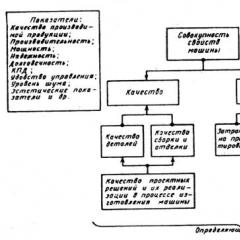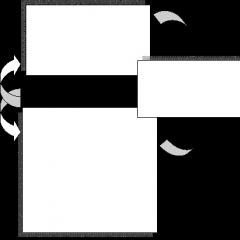Wybieranie głosowe w Internecie. Mówię - komputer drukuje tekst! Fantastyczny!!! Rozszerzenie przeglądarki Voysnot II
Jeśli piszesz na klawiaturze zbyt wolno i jesteś zbyt leniwy, aby nauczyć się metody pisania dziesięcioma palcami, możesz spróbować skorzystać z nowoczesnych programów i usług do głosowego wprowadzania tekstu.
Klawiatura jest niewątpliwie dość wygodnym narzędziem do sterowania komputerem. Jednak jeśli chodzi o pisanie długiego tekstu, rozumiemy wszystkie jego (i, szczerze mówiąc, nasze :)) niedoskonałości... Trzeba też umieć pisać szybko!
Kilka lat temu, chcąc uprościć sobie pracę związaną z pisaniem artykułów, zdecydowałem się znaleźć program, który pozwoliłby mi na konwersję głosu na tekst. Pomyślałem, jak miło by było, gdybym po prostu powiedział do mikrofonu wszystko, czego potrzebowałem, a komputer za mnie napisał :)
Wyobraź sobie moje rozczarowanie, gdy zdałem sobie sprawę, że w tamtym czasie nie było naprawdę działających (nie mówiąc już o darmowych) rozwiązaniach w tej kwestii. Były jednak opracowania krajowe, takie jak „Gorynych” i „Dyktograf”. Rozumieli język rosyjski, ale niestety jakość rozpoznawania mowy była dość niska, wymagali długiej konfiguracji przy tworzeniu słownika dla twojego głosu, a do tego były dość drogie...
Potem narodził się Android i sytuacja nieco ruszyła z martwego punktu. W tym systemie wprowadzanie głosowe pojawiło się jako wbudowana (i całkiem wygodna) alternatywa dla wprowadzania danych z wirtualnej klawiatury ekranowej. A ostatnio w jednym z komentarzy zapytano mnie, czy w systemie Windows istnieje opcja wprowadzania głosowego? Odpowiedziałem, że jeszcze nie, ale postanowiłem poszukać i okazało się, że może nie do końca pełnoprawnie, ale taka szansa istnieje! Dzisiejszy artykuł będzie dotyczył wyników moich badań.
Problem z rozpoznawaniem mowy
Zanim zaczniemy analizować obecne rozwiązania wprowadzania głosu w systemie Windows, chciałbym rzucić trochę światła na istotę problemu komputerowego rozpoznawania mowy. Aby dokładniej zrozumieć proces, sugeruję zapoznanie się z poniższym diagramem:
Jak widać, konwersja mowy na tekst odbywa się w kilku etapach:
- Cyfryzacja głosu. Na tym etapie jakość zależy od przejrzystości dykcji, jakości mikrofonu i karty dźwiękowej.
- Porównanie hasła z hasłami w słowniku. Działa tu zasada „im więcej, tym lepiej”: im więcej zapisanych słów zawiera słownik, tym większa szansa, że Twoje słowa zostaną poprawnie rozpoznane.
- Wyjście tekstowe. System automatycznie na podstawie pauz stara się zidentyfikować w strumieniu mowy poszczególne leksemy odpowiadające leksemom wzorcowym ze słownika, a następnie wyświetla znalezione dopasowania w formie tekstu.
Główny problem, jak można się domyślić, leży w dwóch głównych niuansach: jakości zdigitalizowanego segmentu mowy i objętości słownika z szablonami. Pierwszy problem naprawdę da się zminimalizować nawet przy pomocy taniego mikrofonu i standardowej karty dźwiękowej. Wystarczy mówić powoli i wyraźnie.
Z drugim problemem niestety nie wszystko jest takie proste... Komputer, w przeciwieństwie do człowieka, nie jest w stanie poprawnie rozpoznać tej samej frazy wypowiedzianej na przykład przez kobietę i mężczyznę. Aby to zrobić, w bazie danych muszą znajdować się obie opcje aktorstwa głosowego z różnymi głosami!
Tutaj leży główny haczyk. Stworzenie słownika dla jednej osoby w zasadzie nie jest takie trudne, jednak biorąc pod uwagę, że każde słowo trzeba napisać w kilku wersjach, okazuje się to bardzo długie i pracochłonne. Dlatego większość istniejących obecnie programów do rozpoznawania mowy jest albo zbyt droga, albo nie ma własnych słowników, pozostawiając użytkownikowi samodzielne ich utworzenie.
Nie bez powodu wspomniałem o Androidzie nieco wyżej. Faktem jest, że Google, który go rozwija, stworzył także jedyny dziś publicznie dostępny globalny słownik online do rozpoznawania mowy (i wielojęzyczny!) o nazwie API głosowe Google. Yandex tworzy również podobny słownik dla języka rosyjskiego, ale niestety, jak dotąd, nadal nie nadaje się on do stosowania w rzeczywistych warunkach. Dlatego prawie wszystkie bezpłatne rozwiązania, które rozważymy poniżej, działają ze słownikami Google. W związku z tym wszystkie mają tę samą jakość rozpoznawania, a niuanse tkwią jedynie w dodatkowych możliwościach...
Programy wprowadzania głosowego
Nie ma zbyt wielu pełnoprawnych programów do wprowadzania głosowego dla systemu Windows. A ci, którzy istnieją i rozumieją język rosyjski, są w większości opłacani... Na przykład koszt popularnego, niestandardowego systemu konwersji głosu na tekst RealSpeaker zaczyna się od 2587 rubli, a profesjonalny kompleks Caesar-R zaczyna się od 35 900 rubli!
Ale wśród całego tego drogiego oprogramowania jest jeden program, który nie kosztuje ani grosza, ale jednocześnie zapewnia funkcjonalność, która jest więcej niż wystarczająca dla większości użytkowników. Nazywa się to MSpeech:

Główne okno programu ma najprostszy możliwy interfejs - wskaźnik poziomu dźwięku i tylko trzy przyciski: rozpocznij nagrywanie, zatrzymaj nagrywanie i otwórz okno ustawień. MSpeech działa również po prostu. Należy nacisnąć przycisk nagrywania, ustawić kursor w oknie, w którym ma się wyświetlić tekst i rozpocząć dyktowanie. Dla większej wygody lepiej nagrać i zatrzymać za pomocą skrótów klawiszowych, które można ustawić w Ustawieniach:

Oprócz skrótów klawiszowych może być konieczna zmiana rodzaju przesyłania tekstu do systemu Windows niezbędne programy. Domyślnie wyjście ustawione jest na aktywne okno, jednakże można określić transmisję do pól nieaktywnych lub do pól konkretnego programu. Wśród dodatkowych funkcji warto zwrócić uwagę na grupę ustawień „Polecenia”, która pozwala na realizację sterowania głosowego komputerem za pomocą określonych przez Ciebie fraz.
Ogólnie rzecz biorąc, MSpeech to dość wygodny program, który umożliwia wpisywanie tekstu głosowo w dowolnym Okno okna. Jedynym zastrzeżeniem w jego użyciu jest to, że komputer musi być podłączony do Internetu, aby uzyskać dostęp do słowników Google.
Wprowadzanie głosowe online
Jeśli nie chcesz instalować żadnych programów na swoim komputerze, ale chcesz spróbować wprowadzić tekst głosowo, możesz skorzystać z jednej z wielu usług online, które działają na tych samych słownikach Google.
No cóż, oczywiście pierwszą rzeczą, o której warto wspomnieć, jest „natywna” usługa Google o nazwie Web Speech API:

Dzięki tej usłudze możesz przetłumaczyć nieograniczoną liczbę fragmentów mowy na tekst w ponad 50 językach! Wystarczy wybrać język, którym mówisz, kliknąć ikonę mikrofonu w prawym górnym rogu formularza, jeśli to konieczne, potwierdzić pozwolenie dla witryny na dostęp do mikrofonu i zacząć mówić.
Jeśli nie będziesz posługiwał się jakąś wysoce specjalistyczną terminologią i będziesz mówił wyraźnie, możesz uzyskać bardzo dobry wynik. Oprócz słów usługa „rozumie” także znaki interpunkcyjne: jeśli powiesz „kropka” lub „przecinek”, w formularzu wyjściowym pojawi się wymagany symbol.
Po zakończeniu nagrywania rozpoznany tekst zostanie automatycznie podświetlony i będzie można go skopiować do schowka lub wysłać pocztą.
Wśród niedociągnięć warto zauważyć, że usługa może działać tylko w przeglądarce Google Chrome starszej niż wersja 25, a także brak możliwości rozpoznawania wielojęzycznego.
Nawiasem mówiąc, na naszej stronie internetowej u góry znajdziesz całkowicie zrusyfikowaną wersję tej samej formy rozpoznawania mowy. Ciesz się tym na zdrowie ;)
Istnieje sporo podobnych zasobów do rozpoznawania mowy online opartych na usłudze Google. Jedną z interesujących nas stron jest Dictation.io:

W przeciwieństwie do interfejsu Web Speech API, Dictation.io ma bardziej stylowy wygląd notatnika. Jego główną przewagą nad usługą Google jest to, że pozwala zatrzymać nagrywanie, a następnie rozpocząć je ponownie, a wcześniej wprowadzony tekst zostanie zapisany do momentu naciśnięcia przycisku „Wyczyść”.
Podobnie jak usługa Google, Dictation.io „wie, jak” wstawiać kropki, przecinki, a także wykrzykniki i znaki zapytania, ale nie zawsze nowe zdanie zaczyna od dużej litery.
Jeśli szukasz usługi o maksymalnej funkcjonalności, to prawdopodobnie jedną z najlepszych pod tym względem będzie:

Główne zalety usługi:
- dostępność interfejsu w języku rosyjskim;
- możliwość przeglądania i wybierania opcji rozpoznawania;
- obecność podpowiedzi głosowych;
- automatyczne wyłączanie nagrywania po dłuższej przerwie;
- wbudowany edytor tekstu z funkcjami kopiowania tekstu do schowka, drukowania go na drukarce, wysyłania pocztą lub Twitterem oraz tłumaczenia na inne języki.
Jedyną wadą usługi (oprócz opisanych już ogólnych wad Web Speech API) jest algorytm działania, który nie jest do końca znany z tego typu usług. Po naciśnięciu przycisku nagrywania i podyktowaniu tekstu należy go sprawdzić, wybrać opcję, która najlepiej pasuje do tego, co chcesz powiedzieć, a następnie przenieść do edytora tekstu poniżej. Po czym procedurę można powtórzyć.
Wtyczki do Chrome
Oprócz pełnoprawnych programów i usług online istnieje inny sposób rozpoznawania mowy w tekście. Metoda ta jest realizowana za pomocą wtyczek do przeglądarki Google Chrome.
Główną zaletą korzystania z wtyczek jest to, że za ich pomocą możesz głosowo wprowadzać tekst nie tylko w specjalnym formularzu na stronie serwisu, ale także w dowolnym polu wprowadzania w dowolnym zasobie internetowym! W rzeczywistości wtyczki zajmują niszę pośrednią między usługami a pełnoprawnymi programami do wprowadzania głosowego.
Jeden z najlepsze rozszerzenia do tłumaczenia mowy na tekst jest SpeechPad:

Nie skłamię, jeśli powiem, że SpeechPad to jedna z najlepszych usług tłumaczenia mowy na tekst z języka rosyjskiego. Na oficjalnej stronie znajdziesz dość wydajny (choć trochę przestarzały w konstrukcji) notatnik online z wieloma zaawansowanymi funkcjami, w tym:
- obsługa poleceń głosowych do sterowania komputerowego;
- ulepszona obsługa interpunkcji;
- funkcja wyciszania dźwięków na komputerze;
- integracja z Windows (aczkolwiek płatna);
- możliwość rozpoznawania tekstu z nagrań wideo lub audio (funkcja „Transkrypcja”);
- tłumaczenie rozpoznanego tekstu na dowolny język;
- zapisywanie tekstu do pliku tekstowego dostępnego do pobrania.
Jeśli chodzi o wtyczkę, zapewnia nam ona najbardziej uproszczoną funkcjonalność usługi. Umieść kursor w potrzebnym polu wprowadzania, wywołaj menu kontekstowe i kliknij element „SpeechPad”. Teraz potwierdź dostęp do mikrofonu, a gdy pole wejściowe zmieni kolor na różowy, podyktuj żądany tekst.
Gdy przestaniesz mówić (przerwa trwająca ponad 2 sekundy), wtyczka sama przestanie nagrywać i wyświetli w polu wszystko, co powiedziałeś. Jeśli chcesz, możesz przejść do ustawień wtyczki (kliknij prawym przyciskiem myszy ikonę wtyczki na górze) i zmienić domyślne parametry:

Co dziwne, w całym sklepie internetowym z rozszerzeniami Google nie natknąłem się na ani jedną wartościową wtyczkę, która umożliwiałaby wprowadzanie głosowe w dowolnym polu tekstowym. Jedynym podobnym rozszerzeniem było rozszerzenie angielskie. Dodaje ikonę mikrofonu do wszystkich pól wejściowych na stronie internetowej, ale nie zawsze ustawia ją poprawnie, więc może wylądować poza ekranem...
Witam Was drodzy czytelnicy. Dzisiaj opowiem szczegółowo o ustawieniach technicznych i niuansach pisania głosowego na komputerze. Jak wiecie, metoda, którą zaproponowałem w moim bezpłatnym kursie wideo „” jest mobilna i nie wymaga komputera ani płatnych programów. Sądząc po licznych listach, można stwierdzić, że kurs bardzo mi się podobał. Ale jest też wiele pytań: Jak głosowo pisać teksty na komputerze? Co więcej, z listów rozumiem, że interesująca jest nie tylko metoda głosowego wpisywania tekstu na komputerze, ale także tłumaczenie dźwięku na tekst.
Oczywiście w komentarzach i listach odpowiadałem i polecałem jedyny, moim zdaniem, odpowiedni do tego serwis internetowy„Notatnik do wprowadzania mowy” . A teraz już dostaję listy z prośbą o opowiedzenie mi o ustawieniach technicznych komputera (mikrofon i karta dźwiękowa) oraz o tym, jak konwertować dźwięk na tekst.
Generalnie sekret pracy z tą usługą jest bardzo prosty – trzeba mieć dobry, czuły mikrofon. W przeciwnym razie jakość rozpoznawania jest bardzo niska. Ale i w tym przypadku jest wyjście.
1. Pisanie przez mikrofon.
2. Pisanie za pomocą wirtualnego kabla audio.
Zanim zaczniesz pisać głosowo za pomocą Notatnika głosowego, musisz wprowadzić pewne ustawienia w przeglądarce Google Chrome. NA ten moment, tylko w tej przeglądarce dostępna jest możliwość głosowego wpisywania tekstu. Będziemy musieli zainstalować dwa dodatkowe rozszerzenia.

Jak wpisać tekst głosowo w notatniku głosowym
W przypadku pierwszej metody nie ma potrzeby dokonywania dodatkowych ustawień. Wszystko jest gotowe do wpisywania tekstu głosowo za pomocą notatnika głosowego.
Przechodzimy do strony głównej notatnika, ustawiamy niezbędne parametry i możemy dyktować tekst głosowo. Ikona mikrofonu służy do wprowadzania poszczególnych fraz lub zdań. Aby wprowadzać tekst w sposób ciągły, użyj przycisku „Włącz nagrywanie”.

Uwaga: przy pierwszej próbie pisania głosowego w górnej części przeglądarki pojawi się komunikat ostrzegawczy z prośbą o dostęp do mikrofonu. Musisz kliknąć przycisk „Zezwalaj”.
Jak wypełniać głosowo dowolne pola i formularze w przeglądarce Google Chrome
Korzystając z zainstalowanego wcześniej rozszerzenia „Wprowadzanie tekstu głosowego”, masz dostęp do funkcji uzupełniania dowolnych pól w przeglądarce. Na przykład w formularzu rejestracyjnym lub pozostawieniu komentarza.
Aby wypełnić osobne pole w formularzu należy kliknąć prawym przyciskiem myszy w to pole i z menu kontekstowego wybrać opcję „SpeechPad”.
Zezwól na dostęp do mikrofonu i dyktuj tekst.

A jeśli chcesz podyktować kilka zdań, na przykład komentarz lub post na forum, musisz wykonać poniższe kroki.
Kliknij prawym przyciskiem myszy obok pola wejściowego i wybierz ten sam element „SpeechPad” w menu kontekstowym. Ale tym razem otworzy się nowe okno i rozpocznie się nagrywanie. Podyktuj tekst, a następnie użyj schowka, aby przenieść tekst do żądanej formy.

Skrót klawiaturowy do pracy ze schowkiem:
Ctrl+A – zaznacz tekst
Ctrl+C – skopiuj do schowka
Ctrl+V – wklej ze schowka
W ten sposób, bez żadnych specjalnych ustawień, jeśli masz dostęp do Internetu, możesz głosowo wprowadzać tekst na komputerze. Jakość rozpoznawania będzie zależeć od mikrofonu i Twojej dykcji.
Przyjrzyjmy się teraz możliwości tłumaczenia dźwięku na tekst. Ta metoda nazywa się transkrypcją. Ta usługa umożliwia tłumaczenie dźwięku na tekst z plików audio i wideo. Ponownie nacisk położony jest na dobry mikrofon.
Ale w Specyfikacja techniczna Nie rozumiałem mikrofonów i nie powiem, które są dobre, a które nie. Powiem tylko, że miałem zwykły mikrofon stacjonarny Geniusa i mi odpowiadał. Wczoraj zacząłem przygotowywać się do tego artykułu za pomocą tego mikrofonu, nie było zbyt wielu błędów w rozpoznawaniu głosu. W nocy nasz pupil (kot) dokonał sabotażu i przegryzł przewód mikrofonu. Nie myśl, że to tylko mikrofon – nie, nie tylko.
Aby kontynuować przygotowania do artykułu, użyłem słuchawek z mikrofonem. I muszę powiedzieć, że to tylko ziemia i niebo. Mikrofon w słuchawkach to po prostu rura. Albo ze starości, albo może był taki biedny, cóż, to po prostu zabójca komórek nerwowych. Wyciągnij więc własne wnioski.
No cóż, przejdźmy do wykonania zadania.
Jak przekonwertować dźwięk na tekst
Metoda nr 1
Ta metoda nie wymaga żadnych ustawień. Zasada jest następująca. Odtwarzasz plik audio lub wideo, dźwięk przechodzi przez głośniki, a mikrofon przechwytuje dźwięk z głośników. Możesz także włączyć nagrywanie na swoim dyktafonie lub smartfonie, a mikrofon będzie przechwytywał dźwięk z tych urządzeń.

Usługa zapewnia możliwość przechwytywania dźwięku z filmów YouTube, plików wideo i plików audio. Pliki wideo i audio mogą znajdować się zarówno w Internecie, jak i na Twoim komputerze.
Najpierw spójrzmy na przykład otwarcia wideo z YouTube. Aby to zrobić, będziesz potrzebować identyfikatora tego filmu. Identyfikator ten należy wpisać w polu „URL pliku multimedialnego do odtworzenia” i kliknąć przycisk „Aktualizuj”.

Każdy film w YouTube ma ten unikalny identyfikator. Możesz go zobaczyć w pasku adresu swojej przeglądarki.
Przyjrzyjmy się teraz przykładowi otwarcia pliku na komputerze.
Najpierw określ typ pliku, audio lub wideo. Następnie kliknij przycisk „Wybierz plik” i wybierz plik na swoim komputerze. Po wybraniu pliku kliknij przycisk „Otwórz”.

Następnym krokiem jest umieszczenie mikrofonu obok głośników komputera lub powiedzmy dyktafonu lub smartfona i włączenie nagrywania.

Metoda nr 2
Ta metoda pozwala wykluczyć mikrofon z łańcucha konwersji audio na tekst. Dźwięk będzie przesyłany bezpośrednio z odtwarzacza do notatnika głosowego. I nie ma znaczenia, jaki rodzaj mikrofonu posiadasz.

Będzie to jednak wymagało osobnego programu - Virtual Audio Cable. Ten program tworzy wirtualny kabel audio i przesyła strumień audio pomiędzy aplikacjami. Ten program jest płatny, kosztuje od 25 do 50 dolarów. Ale możesz skorzystać z darmowej wersji. Wersja darmowa ma ograniczenie liczby wirtualnych kabli. Można utworzyć tylko 3 kable. A kobiecy głos nieustannie przypomina, że jest to darmowa wersja, jeśli korzystasz z wzmacniacza audio. Ale powiem Ci szczerze, że możesz się bez tego obejść. Ale wersja próbna nie jest ograniczona czasowo. W samouczku wideo pokażę Ci sztuczkę.
Najpierw pobierz program „Virtual Audio Cable”, link powyżej.

Po pobraniu pliku archiwum na komputer należy go rozpakować. Aby to zrobić, możesz użyć archiwizatora lub po prostu skopiować pliki z archiwum do nowego folderu.
Instalowanie programu VAC
Instalacja jest standardowa i nie wymaga od Ciebie dodatkowej wiedzy i umiejętności. Wystarczy postępować zgodnie z kreatorem instalacji.

Teraz nie będziesz słyszeć ani jednego dźwięku z głośników, ale cały dźwięk będzie przesyłany wirtualnym kablem audio do notatnika głosowego. Tylko to, czego potrzebujemy.
Uwaga: jeśli nadal chcesz słyszeć dźwięk, powinieneś udać się do folderu, w którym rozpakowałeś archiwum programu i uruchomić wzmacniacz audio. Określając wirtualny kabel jako urządzenie wejściowe i głośniki jako urządzenie wyjściowe.

Na tym kończą się wszystkie techniczne aspekty wpisywania tekstu głosowo na komputerze za pomocą notatnika głosowego. Jeśli coś, co powiedziałem, nie jest jasne, napisz w komentarzach, postaram się to uzupełnić i pomóc radą. A także, jeśli z jakiegoś powodu nie możesz samodzielnie pisać artykułów na stronę, możesz to zrobić na giełdzie. Dziś wielu właścicieli stron internetowych tak robi, powierzając to zadanie profesjonalistom.
Życzę wszystkim powodzenia.
Wielu użytkowników, których praca wiąże się z wpisywaniem dużej ilości tekstu, często pragnie w jakiś sposób przyspieszyć ten proces. Niektórzy doskonalą metodę pisania bezwzrokowego, inni sprowadzają do tego osoby z zewnątrz (dyktowanie, równoległe pisanie różnych fragmentów tekstu), a jeszcze inni korzystają z nowoczesnych innowacji, które już stały się codziennością w naszym życiu. Wśród tych ostatnich szczególne miejsce zajmuje pisanie głosowe, które pozwala znacznie przyspieszyć proces pisania. W tym artykule opowiem Ci, jak pisać głosowo online na komputerze, jakie zasoby nam w tym pomogą i jak skorzystać z ich funkcjonalności.
Jeśli chcesz pisać głosowo, ważne jest, aby wziąć pod uwagę, że prawie wszystkie istniejące obecnie usługi online korzystają z silnika Google, który jest obsługiwany tylko przez przeglądarkę. GoogleChrome. Pierwsza część wyboru usług w przeszłości. Próba uruchomienia tych usług w przeglądarkach o zasadniczo innej strukturze (na przykład Mozilla) zwykle kończy się niczym, po prostu zostaniesz poproszony o zainstalowanie Chrome i pracę z jego funkcjonalnościami. Dotyczy to w pełni zarówno krajowych, jak i zagranicznych usług online.
Dzięki temu jakość percepcji tekstu różnych zasobów kształtuje się na porównywalnym poziomie. Zaleca się użycie wysokiej jakości mikrofonu zewnętrznego, ustawienie optymalnych ustawień mikrofonu na komputerze oraz mówienie tekstu głośno i wyraźnie.
Jeśli chodzi o samo wpisanie tekstu, sposób wykonania jest niezwykle prosty i nie sprawi żadnych problemów. Zazwyczaj udajesz się do odpowiedniego zasobu sieciowego, wybierasz język pisania i korzystasz z mikrofonu. Wygłoś przemówienie, wyłącz mikrofon i sprawdź otrzymany tekst pod kątem błędów. Tekst można następnie zapisać, skopiować do edytora tekstu i tak dalej.

Przejdźmy do bezpośredniego opisu usług umożliwiających pisanie głosowe w Internecie.
Usługa Speechpad zapisuje tekst do notatnika za pośrednictwem mikrofonu
- Popularna internetowa usługa pisania głosowego współpracująca z przeglądarką Chrome. Aby z nim pracować, musisz wejść na stronę https://speechpad.ru/.
- Wybierz język wprowadzania głosowego (domyślnie rosyjski) i określ szereg powiązanych ustawień.
- Aby rozpocząć, kliknij przycisk „Włącz nagrywanie” i zacznij wymawiać tekst tak wyraźnie, jak to możliwe, nazywając znaki interpunkcyjne (na przykład „przecinek”, „wykrzyknik” i tak dalej).
- Po zakończeniu pisania słownego sprawdź tekst pod kątem błędów, a następnie przenieś (skopiuj) go tam, gdzie jest to potrzebne (pomogą na przykład standardowe polecenia „Kopiuj” - „Wklej”).

Usługa głosowa za pomocą tekstu August4u
- Usługą podobną do opisanej powyżej jest august4u.net, która umożliwia pisanie głosowe online.
- System ustawień jest tutaj niezwykle prosty - wybierz język pisania (klikając odpowiednią flagę), aktywuj konwersję wyrażeń na znaki interpunkcyjne (odpowiedni przycisk), kliknij ikonę mikrofonu po prawej stronie i podyktuj tekst.
- Po zakończeniu pisania kliknij ponownie ikonę mikrofonu, zatrzymując w ten sposób pisanie.
- Następnie sprawdzasz tekst pod kątem błędów i jeśli wszystko jest w porządku, zapisz tekst na swoim komputerze lub wyślij go e-mailem (pomogą odpowiednie przyciski).

Pisanie głosowe za pomocą Vorabota
Kolejna krajowa usługa Vorabota, działająca również w przeglądarce Google Chrome. Zasady pracy z nim są podobne do poprzednich usług - wybierz język wprowadzania, kliknij ikonę mikrofonu po prawej stronie i wypowiedz tekst. Aby zakończyć pisanie, naciśnij ponownie mikrofon, sprawdź tekst pod kątem błędów i skopiuj tam, gdzie go potrzebujesz.

Przetłumacz dźwięk na tekst za pomocą Dictation.io
Zasób anglojęzyczny Dictation.io o funkcjonalności podobnej do wymienionej powyżej.
- Aby z nim pracować, należy zalogować się na https://dictation.io/, wybrać język dyktowania na samym dole ekranu, następnie nacisnąć przycisk „Rozpocznij dyktowanie” i rozpocząć dyktowanie tekstu.
- Aby zakończyć wybieranie należy ponownie nacisnąć wspomniany klawisz.
- Aby wyczyścić tekst, należy nacisnąć klawisz „Wyczyść”, klawisz „Zapisz” zapisze tekst, a klawisz „Kopiuj” skopiuje tekst do schowka.

Rozszerzenia i dodatki do przeglądarki Chrome
W sklepie Chrome możesz także pobrać rozszerzenia (dodatki), które są instalowane w przeglądarce Chrome i uzupełniają jej funkcjonalność o pisanie głosowe. Po zainstalowaniu takiego rozszerzenia (jego ikona pojawi się w panelu sterowania przeglądarki po prawej stronie), musisz najpierw wybrać język wprowadzania i inne ustawienia (kliknij odpowiednią ikonę rozszerzenia w panelu sterowania).
Aby skorzystać z funkcjonalności aplikacji należy umieścić kursor w miejscu wpisywania testu, kliknąć prawym przyciskiem myszy, z menu, które się pojawi wybrać opcję zainstalowanego rozszerzenia (np. Speechpad) i rozpocząć dyktowanie tekstu głos w Internecie.
Rozszerzenie Speechpad konwertuje mowę na tekst
Rozszerzenie tego, o czym już wspomniałem usługa sieciowa– Voicepad dla przeglądarki Google Chrome. Po zainstalowaniu tego rozszerzenia w przeglądarce będziesz mógł wykonywać wybieranie głosowe, umieszczając kursor w żądanym miejscu, klikając prawym przyciskiem myszy i wybierając opcję „Speechpad” z menu, które się pojawi.
Dodatek Voicenote II z notatnikiem głosowym
Voisnot II to usługa dla przeglądarki Chrome przeznaczona do pisania głosowego w Internecie. Po zainstalowaniu tej usługi pojawi się ona na liście usług tej przeglądarki, możesz się tam przejść wpisując w pasku adresu: chrome://apps/ i wciskając enter.
Po kliknięciu odpowiedniej ikony usługi otwiera się nowe okno, w którym można wykonać pisanie głosowe, w tym celu należy kliknąć przycisk z obrazem mikrofonu.
W kontakcie z
W dzisiejszych czasach bez komputera po prostu nie da się obejść. nowoczesny świat. Nie musisz być mistrzem Photoshopa ani profesjonalnym montażystą wideo (chyba że jest to oczywiście związane z pracą). Jednak możliwość wpisania tekstu to absolutne minimum.
Nr 2. Interfejs API mowy internetowej
Program online Web Speech API ma absolutnie identyczną funkcjonalność jak poprzednie.Ta usługa, podobnie jak te wymienione powyżej, również została stworzona przez Google.
Strona główna na to wygląda: 
Prosty interfejs sprawia, że od razu widać, że aby rozpocząć nagrywanie, należy wybrać język, a następnie kliknąć mikrofon.
Po kliknięciu ikony po prawej stronie system na pewno złoży prośbę o dostęp. 
Po uzyskaniu zgody możesz od razu przystąpić do pracy. Wpisz tekst głosowo, a w oknie pojawi się jego wydrukowana wersja.
Po skończonej pracy możesz skopiować tekst gdziekolwiek go potrzebujesz (ponownie ctrl+C, ctrl+V).
Nr 3. Typ rozmówcy
Nie mniej prosty program– to jest Talktyper.
Aby rozpocząć, wejdź na stronę: https://talktyper.com/ru/index.html.
Aby rozpocząć, kliknij ikonę mikrofonu po prawej stronie.
W przeciwieństwie do opisanych powyżej, tę maszynę do pisania można otworzyć za pomocą dowolnej przeglądarki. Choć strona powstała w USA, aplikacja bez problemu rozpoznaje najpopularniejsze języki świata, w tym rosyjski.
Talktyper jest wielofunkcyjny: nie tylko wpisuje tekst, ale także samodzielnie stawia znaki interpunkcyjne i poprawia błędy. Jeżeli system nie będzie w stanie rozpoznać przeczytanego słowa jako prawidłowego, na pewno zostanie ono podświetlone.
Ponadto Talktyper posiada funkcję tłumaczenia, a także lektora.
Notatka! Po zakończeniu pisania głosowego pamiętaj o kliknięciu strzałki, aby wpisany dokument został przeniesiony do innego pola. Następnie można go wysłać e-mail lub skopiuj do żądanego pliku.

Możliwe problemy podczas pracy z programami do wybierania głosowego
Kiedy zaczniesz korzystać z tych programów, na pewno będziesz się zastanawiać, w jaki sposób komputer rozpoznaje nasz głos, a następnie tłumaczy go na żywy tekst.Schemat rozpoznawania mowy urządzenia wygląda następująco:

Cały proces można podzielić na 3 główne etapy:
Rozpoznawacz akustyczny.
Ważne jest, aby mówić wyraźnie i głośno, a mikrofon musi transmitować Twój głos bez zakłóceń.
Przetwarzanie językowe.
Im więcej słów znajduje się w słowniku programu, tym lepsza jest jakość wpisywanego tekstu. Oznacza to, że wszystko, co powiesz, zostanie rozpoznane i przesłane w formie tekstowej bez zniekształceń.
Rozpoznana pisownia tekstu.
Program w tryb automatyczny wyświetla ortograficzną wersję dyktowanej wypowiedzi na podstawie pauz, przejrzystości wyrazów, leksemów znalezionych w słowniku itp.
Podczas pracy z maszynistkami komputerowymi najczęściej pojawiają się 2 problemy:
- Aparat akustyczny „wyłapuje” Twoją mowę z przerwami.
- W słowniku systemu nie ma wystarczającej liczby słów, aby rozpoznać wszystko, co powiedziałeś.
Aby rozwiązać pierwszy problem, musisz mówić wyraźnie i głośno. Ale dla drugiego problemu praktycznie nie ma rozwiązania, przynajmniej nie darmowego.
Bezpłatnie rozpowszechniane wersje programów do rozpoznawania mowy mają bardzo ograniczone słownictwo.
Aby zapewnić programowi bogate słownictwo, programiści muszą zainwestować dużo pieniędzy, dlatego wiele programów rozpoznających wykazuje niski poziom tłumaczenia mowy na tekst.
Najdalej w tej kwestii zaszedł Google, bo… ma wystarczające środki na inwestycje. Firma ta stworzyła między innymi największy słownik internetowy, który pomaga rozpoznawać głosy i przekładać je na wersję graficzną.
Obejrzyj szczegółowy samouczek w tym filmie:
- Kiedy wygłaszasz przemówienie, w pomieszczeniu powinno być cicho. Odgłosy natury, muzyka i płacz dziecka są odbierane przez system jako hałas. Z tego powodu tekst zostanie wpisany duże błędy.
- Nie mów, jeśli coś zjesz. Nie tylko wpłynie to na jakość zestawu, ale także zagrozi życiu.
- Rób krótkie przerwy między słowami.
- Unikaj długich fraz.
Zanim zaczniesz, musisz wybrać odpowiednią głośność swojego głosu, a także zrozumieć, jaką czułość ma Twój mikrofon.
Aby to zrobić, spróbuj zapisać kilka zdań znajomym tonem. Jeżeli w nagraniu występują przerwy, sprawdź ustawienia mikrofonu.
Ktoś tak powie program do wybierania głosowego to wspaniały asystent, który uwalnia ręce i ogólnie ułatwia życie. Inni uznają, że „gra nie jest warta świeczki”. Dlatego musisz sam zdecydować, czy z nich skorzystać.
I już wiesz, jakie usługi wybrać...
Każdego dnia na świecie powstaje ogromna ilość informacji, a w Internecie są ich miliardy. Użytkownicy pracujący nad pisaniem dokumentów mogliby ten proces wielokrotnie przyspieszyć i dać odpocząć oczom, wpatrzonym w monitor. Jak można się domyślić, będziemy mówić o możliwości zwanej głosowe wprowadzanie tekstu. Teraz dowiemy się, jakie to zwierzę i gdzie można je wykorzystać, a co najważniejsze - jak?
Od razu powiem, że głosowe pisanie słów jest używane wszędzie tam, gdzie trzeba wpisać dokument, bez względu na to, jak banalnie to brzmi. Istnieją do tego specjalne programy, usługi internetowe, a nawet aplikacje. Tak naprawdę smartfony mają już wbudowaną funkcję, która pozwala głosowo wpisać dowolną frazę lub słowo, o tym też opowiem.
Pisanie głosowe przy użyciu usług online
Przyjrzyjmy się kilku usługom, które spełnią nasze życzenia, chodźmy.
vorabota.ru
Po prostu przejdź do określonego zasobu i zobacz zwykłe pole do pisania, ale będziesz musiał tam pisać głosowo, nie będzie to działać z piórami. Musisz skonfigurować mikrofon i kliknąć odpowiednią ikonę w prawym górnym rogu pola. Zacznie migać na czerwono i w tym momencie musisz mówić.
Chcę od razu powiedzieć, że ta usługa nie stawia znaków interpunkcyjnych, więc musisz je wymówić samodzielnie, nie jest też w stanie wstawić niektórych atrybutów, na przykład myślników, procentów, nawiasów itp. Możesz mówić w dowolnym z powyższych języków. Po wypowiedzeniu tekstu możesz go skopiować i wkleić.
mowapad.ru
Usługa ta pozwala także na głosowe wprowadzanie tekstu. Aby to zrobić, musisz nacisnąć przycisk „Włącz nagrywanie”. Następnie wymawiasz słowa. Ustawień jest tutaj więcej, np. wszystkie niezbędne znaki interpunkcyjne można wprowadzić za pomocą wskazanych przycisków.
Powstały dokument można pobrać w formacie txt, jest do tego specjalny przycisk.

sierpień4u.net
Odwiedzając stronę, możesz wiele zobaczyć rozwiązania kolorystyczne, ale specjalnie mi to nie przeszkadzało. Na naszych oczach otwiera się okno ze zwrotami, które należy wypowiedzieć, aby umieścić ten czy inny znak. Zwykle doskonale rozumie mowę, więc nie będzie problemów. Jeśli wpisałeś złą frazę lub słowo, możesz je bez problemu usunąć.
Aby ponownie otworzyć Pomoc, w Panelu sterowania kliknij znak zapytania. Aby rozpocząć nagrywanie, kliknij znak mikrofonu. Zestaw dostępny w kilku językach.

dyktando.io
Bardzo minimalistyczny zasób, który bardzo dobrze wykonuje swoje zadania. Aby nagrać głos, po prostu wybierz język, w którym będziesz mówić i naciśnij przycisk „Rozpocznij dyktowanie”.
Aby skopiować słowa, kliknij przycisk „Kopiuj”, a aby zapisać - „Zapisz”. Pole kasuje się poprzez naciśnięcie klawisza „Wyczyść”.

talktyper.com
Ze wszystkich powyższych opcji ta jest najgorsza. Dlaczego? Kiedy naciskamy przycisk mikrofonu, aby zacząć mówić, pisze kilka słów, a gdy milczymy, mikrofon zdaje się wyłączać i trzeba ponownie nacisnąć ikonę. Wcześniej wprowadzone słowa pojawią się w górnym polu i aby je zapisać należy je przenieść do dolnego - dużego pola. Aby to zrobić, użyj przycisku w postaci dużej linii „Zaakceptuj podyktowany tekst”.
Podobnie jak w innych usługach, słowa można usuwać i edytować. W razie potrzeby zawartość można skopiować, wydrukować lub przesłać pocztą elektroniczną.

Dokumenty Google
Ta usługa online działa zarówno przez przeglądarkę, jak i na smartfonach pod Sterowanie Androidem, po prostu zainstaluj tam aplikację Dokumenty Google.
Aby więc rozpocząć pisanie dokumentu przez przeglądarkę w Dokumentach Google, musisz przejść do zakładki "Narzędzia" i wybierz opcję "Wejście głosowe". Lub naciśnij kombinację klawiszy Ctrl+Shift+S.

Wprowadzanie głosowe za pomocą programów na komputerze
Skończyliśmy z usługami, przejdźmy od razu do oprogramowanie dla komputerów z systemem Windows.
VOCO
Program ten można pobrać i zainstalować na swoim komputerze. Obiecujemy szybkie rozpoznawanie, automatyczną korektę błędnie wpisanego słowa, automatyczne wstawianie znaków interpunkcyjnych i rozpoznawanie słów w plikach audio.
W bazie VOCO znajduje się także ponad 85 tysięcy słów. Działa również bez Internetu, co jest dość istotne.
Program jest oczywiście dobry, ma wiele przydatnych funkcji, których nie ma w rozwiązaniu online, a ten program jest płatny. Za około 1690 rubli. Jeśli przyjmiemy to jako decyzję biznesową, przejęcie kosztuje 13 900 rubli.
Przed zakupem wersji standardowej pobierz wersję próbną i przeczytaj recenzje w Internecie.
Mowa
To narzędzie wykorzystuje interfejs API Google Voice do rozpoznawania głosu danej osoby. Jest dystrybuowany bezpłatnie i ma wiele funkcji. Interfejs można zmienić na rosyjski.
Rozszerzenia przeglądarki Chrome
Ogólnie rzecz biorąc, wpisując zapytanie w wyszukiwarce, możesz już wybrać funkcję wybierania głosowego, ale jeśli chcesz rozszerzyć funkcjonalność lub spróbować czegoś innego, przedstawiam kilka rozszerzeń przeglądarki.
Pad mowy
To rozszerzenie można znaleźć w wyszukiwarce sklepu z aplikacjami. Teraz tam, gdzie są pola do pisania, możesz je wypełnić głosem. Wystarczy kliknąć ikonę rozszerzenia.
Notatka głosowa II
To już dodatek, coś na kształt wtyczki, który nie będzie ulokowany w sekcji rozszerzeń, ale wzdłuż ścieżki - chrome://apps.
Ta funkcja ma na celu proste wpisanie dokumentu w specjalnym polu, a następnie wykonanie na nim dowolnych działań.

Zalety i wady pisania głosowego
Plusy:
- Każdy plik audio i wideo można przekonwertować na tekst. Czasami służy do zarabiania pieniędzy;
- Nie ma potrzeby męczyć się ciągłym bieganiem po klawiszach. Wymawiając słowa, dokonasz tego znacznie szybciej, a także dasz odpocząć oczom;
- Natychmiast nagrywaj ważne wydarzenia i pomysły za pomocą głosu;
Wady:
- W obecności innych dźwięków słowa mogą być trudne do rozpoznania;
- Aplikacje lub rozszerzenia na Androida działają głównie w sieci;
- Niektóre usługi nie dodają znaków interpunkcyjnych i trzeba to zrobić samodzielnie;
- Przy złym mikrofonie nie będziesz w stanie uchwycić zbyt wiele ze względu na słabą słyszalność i jakość;
- Jeśli nie będziesz wymawiał słów wyraźnie i wyraźnie, zobaczysz wiele błędów w swoim tekście.
Choć wad było więcej, to część z nich nie jest znacząca, zwłaszcza, że w Internecie można znaleźć narzędzia, które całkowicie eliminują wszystkie wady, ale są to rozwiązania płatne.
Można śmiało powiedzieć, że wprowadzanie głosowe to jedna z nowoczesnych możliwości, która znacznie ułatwia życie człowieka i ma pole do ulepszeń. W pracy i w biurze znaczną produktywność można osiągnąć podczas pisania dokumentów, dlatego warto zwrócić uwagę na technologię.